ทำงานกับคำสั่งสถานที่ทำงาน
คำสั่งสถานที่มีกฎซึ่งช่วยให้ระบุการเบิกสินค้าและกำหนดสถานที่เก็บสำหรับการย้ายสินค้าคงคลัง ตัวอย่างเช่น ในธุรกรรมใบสั่งขาย คำสั่งสถานกำหนดจุดที่จะเบิกสินค้า และจุดที่จะวางสินค้าที่เบิก คำสั่งที่ตั้งประกอบด้วยหัวข้อและบรรทัดที่เกี่ยวข้อง ซึ่งถูกสร้างสำหรับ ชนิดของใบสั่งงาน ที่ระบุ
หมายเหตุ
บทความนี้จะใช้กับลักษณะการทำงานในโมดูล การบริหารคลังสินค้า หัวข้อนี้จะไม่ใช้กับคุณลักษณะในโมดูล การบริหารคลังสินค้า
คุณสามารถใช้คำสั่งสถานที่เพื่อทำงานต่อไปนี้:
- ย้ายเก็บสินค้าขาเข้า
- เบิกและแสดงสินค้าสำหรับธุรกรรมขาออก
- เบิกและวางวัตถุดิบสำหรับการผลิต
- เพิ่มเติมสถานที่
ข้อกำหนดเบื้องต้น
ก่อนที่คุณสามารถสร้างคำสั่งสถานที่ คุณต้องปฏิบัติตามขั้นตอนเหล่านี้เพื่อให้แน่ใจว่ามีข้อกำหนดเบื้องต้นอยู่
- ตรวจสอบให้แน่ใจว่ามีการเปิดใช้งานคีย์ลิขสิทธิ์ที่จำเป็นอยู่ ให้ไปที่ การจัดการระบบ > ตั้งค่า > การตั้งค่าคอนฟิกลิขสิทธิ์ ขยาย คีย์ลิขสิทธิ์ ทางการค้า แล้วเลือก คีย์การตั้งค่าคอนฟิก การจัดการคลังสินค้าและการขนส่ง โปรดทราบว่าจำเป็นต้องมีการเข้าถึงของผู้ดูแลระบบสำหรับขั้นตอนนี้
- ไปที่ การจัดการคลังสินค้า > การตั้งค่า > คลังสินค้า > คลังสินค้า
- การสร้างคลังสินค้า
- บนแท็บด่วน คลังสินค้า ให้ตั้งค่าตัวเลือก ใช้กระบวนการจัดการคลังสินค้า เป็น ใช่
- สร้างสถานที่ ชนิดสถานที่ โพรไฟล์สถานที่ และรูปแบบสถานที่ สำหรับข้อมูลเพิ่มเติม โปรดดูที่ ตั้งค่าคอนฟิกสถานที่ในคลังสินค้าที่เปิดใช้งาน WMS
- สร้างไซต์ เขต และกลุ่มเขต สำหรับข้อมูลเพิ่มเติม โปรดดูที่ การตั้งค่าคลังสินค้า และ ตั้งค่าคอนฟิกสถานที่ในคลังสินค้าที่เปิดใช้งาน WMS
เปิดหรือปิดคุณลักษณะขอบเขตคำสั่งสถานที่
คุณลักษณะ ขอบเขตคำสั่งสถานที่ ช่วยให้คุณมีอิสระมากขึ้นเมื่อคุณออกแบบคำสั่งสถานที่และช่วยลดการตั้งค่าคอนฟิกที่ซ้ำซ้อน โดยจะเพิ่มตัวเลือก ขอบเขต ซึ่งแทนที่ตัวเลือก หลาย SKU ก่อนหน้านี้ ในขณะที่สามารถตั้งค่าตัวเลือก หลาย SKU เป็น ใช่ หรือ ไม่ ได้เท่านั้น ตัวเลือก ขอบเขต จะให้การตั้งค่าสองค่าดังกล่าว (โดยผ่านค่า สินค้าเดียว และ สินค้าหลายรายการ) แต่ยังมีอีกสองค่าเพิ่มเติม (โดยผ่านค่า สินค้าหรือใบสั่งรายการเดียว และค่า ทั้งหมด) หากต้องการทราบข้อมูลเพิ่มเติมเกี่ยวกับการตั้งค่าเหล่านี้ ดูที่ แท็บด่วนคำสั่งสถานที่
เมื่อเปิดใช้งาน ตัวเลือก ขอบเขต จะแทนที่ตัวเลือก หลาย SKU และเข้ากันได้กับการตั้งค่าคอนฟิกที่มีอยู่ 100 เปอร์เซ็นต์
การใช้คุณลักษณะนี้ ต้องเปิดคุณลักษณะนี้ในระบบของคุณก่อน เริ่มจาก Supply Chain Management เวอร์ชัน 10.0.36 คุณลักษณะนี้เป็นแบบบังคับ และไม่สามารถปิดได้ ถ้าคุณเรียกใช้รุ่นที่เก่ากว่า 10.0.36 ผู้ดูแลระบบสามารถเปิดหรือปิดฟังก์ชันนี้ได้โดยค้นหาคุณลักษณะ ขอบเขตคำสั่งสถานที่ ในพื้นที่ทำงาน การจัดการคุณลักษณะ
ชนิดของใบสั่งงานสำหรับคำสั่งสถานที่
มีฟิลด์จำนวนมากที่สามารถตั้งค่าสำหรับคำสั่งสถานที่ ที่ใช้ทั่วไปสำหรับชนิดของใบสั่งงานทั้งหมด อย่างไรก็ตาม ฟิลด์อื่นๆ มีเฉพาะสำหรับชนิดของใบสั่งงานเฉพาะ
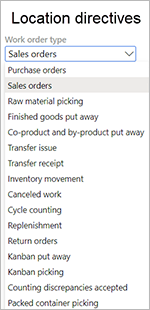
หมายเหตุ
ชนิดของใบสั่งงานสองชนิด งานที่ถูกยกเลิก และ การตรวจนับตามรอบ จะใช้โดยระบบเท่านั้น ไม่สามารถสร้างคำสั่งสถานที่สำหรับชนิดใบสั่งงานเหล่านี้ได้
ตารางในส่วนย่อยต่อไปนี้จะแสดงรายการชนิดของใบสั่งทั่วไปและผู้ปฏิบัติงาน–เฉพาะฟิลด์ที่พร้อมใช้งานเมื่อคุณตั้งค่าคำสั่งสถานที่
ฟิลด์ที่ใช้ทั่วไปสำหรับชนิดใบสั่งงานทั้งหมด
ตารางต่อไปนี้แสดงรายการฟิลด์ที่ใช้ทั่วไปสำหรับชนิดของใบสั่งงานทั้งหมด
| แท็บด่วน | ฟิลด์ |
|---|---|
| คำสั่งสถานที่ | ชนิดของงาน |
| คำสั่งสถานที่ | ไซต์ |
| คำสั่งสถานที่ | คลังสินค้า |
| คำสั่งสถานที่ | รหัสคำสั่ง |
| คำสั่งสถานที่ | ขอบเขต หรือ หลาย SKU |
| รายการ | หมายเลขลำดับ |
| รายการ | ปริมาณเริ่มต้น |
| รายการ | ปริมาณสิ้นสุด |
| รายการ | หน่วย |
| รายการ | ค้นหาปริมาณ |
| รายการ | จำกัดตามหน่วย |
| รายการ | ปัดเป็นหน่วย |
| รายการ | ระบุตำแหน่งปริมาณการบรรจุ |
| รายการ | อนุญาตให้แบ่งได้ |
| การดำเนินการคำสั่งสถานที่ | หมายเลขลำดับ |
| การดำเนินการคำสั่งสถานที่ | ชื่อ |
| การดำเนินการคำสั่งสถานที่ | การใช้สถานที่คงที่ |
| การดำเนินการคำสั่งสถานที่ | อนุญาตสินค้าคงคลังค่าลบ |
| การดำเนินการคำสั่งสถานที่ | เปิดใช้งานชุดงาน |
| การดำเนินการคำสั่งสถานที่ | กลยุทธ์ |
ฟิลด์ที่เฉพาะสำหรับชนิดใบสั่งงาน
ตารางต่อไปนี้แสดงรายการฟิลด์ที่เฉพาะสำหรับชนิดของใบสั่งงานที่ระบุ
| แท็บด่วน | ฟิลด์ | ชนิดใบสั่งงาน |
|---|---|---|
| คำสั่งสถานที่ | ค้นหาตาม | ใบสั่งซื้อ |
| คำสั่งสถานที่ | รหัสการโอนการครอบครองที่เกี่ยวข้อง | ใบสั่งซื้อ |
| คำสั่งสถานที่ | รหัสการโอนการครอบครอง | ใบสั่งซื้อ |
| คำสั่งสถานที่ | รหัสการโอนการครอบครองที่เกี่ยวข้อง | การสำรองสินค้าที่สำเร็จแล้ว |
| คำสั่งสถานที่ | รหัสการโอนการครอบครอง | การสำรองสินค้าที่สำเร็จแล้ว |
| คำสั่งสถานที่ | รหัสการโอนการครอบครองที่เกี่ยวข้อง | ใบสั่งส่งคืนสินค้า |
| คำสั่งสถานที่ | รหัสการโอนการครอบครอง | ใบสั่งส่งคืนสินค้า |
| คำสั่งสถานที่ | รหัสการโอนการครอบครองที่เกี่ยวข้อง | การสำรองสินค้าคัมบัง |
| คำสั่งสถานที่ | รหัสการโอนการครอบครองที่เกี่ยวข้อง | การเบิกสินค้าคัมบัง |
| รายการ | เทมเพลตการเติมสินค้าทันที | ใบสั่งขาย |
| รายการ | เทมเพลตการเติมสินค้าทันที | การเบิกวัตถุดิบ |
| รายการ | เทมเพลตการเติมสินค้าทันที | โอนย้ายการตัดสินค้า |
| รายการ | เทมเพลตการเติมสินค้าทันที | การเบิกสินค้าคัมบัง |
เปิดหน้าคำสั่งสถานที่
การเปิดหน้า คำสั่งสถานที่ ให้ไปที่ การจัดการคลังสินค้า > การตั้งค่า > คำสั่งสถานที่
จากที่นั่น คุณสามารถดู สร้าง และแก้ไขคำสั่งสถานที่ของคุณได้ โดยใช้คำสั่งบนบานหน้าต่างการดำเนินการ ดูส่วนที่เหลือของบทความนี้สำหรับข้อมูลเพิ่มเติมเกี่ยวกับวิธีการใช้ฟิลด์ทั้งหมดที่พร้อมใช้งานบนหน้า
บานหน้าต่างการดำเนินการ
บานหน้าต่างการดำเนินการ บนหน้า คำสั่งสถานที่ มีปุ่มที่คุณสามารถใช้ในการสร้าง แก้ไข และลบคำสั่ง (แก้ไข สร้าง และ ลบ) นอกจากนี้ยังมีปุ่มต่อไปนี้ซึ่งช่วยให้คุณสามารถปรับปรุงลำดับที่มีการประมวลผลคำสั่งสถานที่ และตั้งค่าคอนฟิกการสอบถามที่กำหนดเงื่อนไขสำหรับการใช้คำสั่งสถานที่:
- เลื่อนขึ้น – เลื่อนคำสั่งสถานที่ที่เลือกขึ้นในลำดับ ตัวอย่างเช่น คุณสามารถย้ายจากหมายเลขลำดับ 4 ไปยังหมายเลขลำดับ 3
- เลื่อนลง – เลื่อนคำสั่งสถานที่ที่เลือกลงในลำดับ ตัวอย่างเช่น คุณสามารถย้ายจากหมายเลขลำดับ 4 ไปยังหมายเลขลำดับ 5
- คัดลอก – เปิดกล่องโต้ตอบ ซึ่งคุณสามารถสร้างสําเนาที่แน่นอนของคำสั่งสถานที่ปัจจุบันได้
- แก้ไขการสอบถาม – เปิดกล่องโต้ตอบที่คุณสามารถกำหนดเงื่อนไขที่ควรมีการประมวลผลคำสั่งของสถานที่ที่เลือกภายใต้ ตัวอย่างเช่น คุณอาจต้องการให้นำไปใช้กับคลังสินค้าที่ระบุเท่านั้น
- การทดสอบการยอมรับ – เปิดหน้าซึ่งคุณสามารถตั้งค่าการทดสอบอัตโนมัติ เพื่อระบุว่าคำสั่งสถานที่ของคุณจะอยู่ภายใต้เงื่อนไขการเริ่มต้นที่แตกต่างกันอย่างไร ด้วยวิธีนี้ คุณจะสามารถตรวจสอบความถูกต้องของคำสั่งที่คุณป้อนไว้ได้อย่างรวดเร็วเมื่อสร้างและเก็บรักษา หากต้องการทราบข้อมูลเพิ่มเติม โปรดดูที่ ทดสอบคำสั่งสถานที่กับการทดสอบการยอมรับ
หัวข้อคำสั่งสถานที่
ส่วนหัวของคำสั่งสถานที่มีฟิลด์ต่อไปนี้สำหรับหมายเลขลำดับและชื่อที่อธิบายของคำสั่งสถานที่:
- หมายเลขลำดับ – ฟิลด์นี้บ่งชี้ถึงลำดับที่ระบบพยายามใช้คำสั่งของสถานที่แต่ละรายการ สำหรับชนิดของใบสั่งงานที่เลือก หมายเลขต่ำจะถูกใช้เป็นอันดับแรก คุณสามารถเปลี่ยนลำดับได้โดยการใช้ปุ่ม เลื่อนขึ้น และ เลื่อนลง ในบานหน้าต่างการดำเนินการ
- ชื่อ - ให้ป้อนชื่อที่เป็นคำอธิบายสำหรับคำสั่งสถานที่ ชื่อนี้ควรช่วยระบุวัตถุประสงค์ทั่วไปของคำสั่ง ตัวอย่างเช่น ป้อน การเบิกสินค้าตามใบสั่งขายในคลังสินค้า 24
ปุ่มด่วนคำสั่งสถานที่
ฟิลด์บนแท็บด่วน คำสั่งสถานที่ต ใช้สำหรับชนิดของใบสั่งงานที่เลือกไว้ในฟิลด์ ชนิดของใบสั่งงาน ในบานหน้าต่างรายการ
ชนิดงาน – เลือกชนิดของงานที่ต้องดำเนินการ ค่าที่ใช้ได้จะขึ้นอยู่กับชนิดของธุรกรรมสินค้าคงคลังที่คุณเลือกในฟิลด์ ชนิดใบสั่งงาน เลือกค่าใดค่าหนึ่งต่อไปนี้
- ส่งสินค้า – คำสั่งสถานที่จะพยายามหาสถานที่ที่เหมาะสมที่สุดในการส่งสินค้าหรือระบุตำแหน่งสินค้าคงคลังที่เข้ามาในระบบจากการรับสินค้า การผลิต หรือการปรับปรุงสินค้าคงคลัง นอกจากนี้ ยังสามารถใช้เพื่อกำหนดตำแหน่งการวางไปยังที่ที่ตั้งระยะ หรือสถานที่จัดส่งในพื้นที่ประตูสุดท้าย
- เบิกสินค้า – คำสั่งสถานที่จะพยายามหาสถานที่ที่เหมาะสมที่สุดสำหรับการสำรองสินค้าคงคลังจริงจาก (นั่นคือ สร้างงาน) สามารถดำเนินการเบิกสินค้าให้เสร็จสิ้นได้ (นั่นคือรายการงานการเบิกสินค้าสามารถถูกปิดได้) แม้ว่างานจะยังไม่เสร็จสมบูรณ์ ผู้ใช้สามารถทำการเบิกสินค้าจริงได้ ในระบบ การดำเนินการดังกล่าวเป็นขั้นตอนการเบิกสินค้า จากนั้น ผู้ใช้สามารถยกเลิกได้จากอุปกรณ์เคลื่อนที่ และทำงานให้เสร็จสมบูรณ์ในภายหลัง อย่างไรก็ตาม ส่วนหัวของงานถูกปิดก่อน เมื่อเสร็จสิ้นการเก็บสินค้าขั้นสุดท้ายเสร็จสมบูรณ์
สำคัญ
ค่าอื่นๆ ในฟิลด์ ชนิดงาน ไม่เกี่ยวข้องกับคำสั่งสถานที่ ฟิลด์นี้จะปรากฏเฉพาะเนื่องจากไม่มีการกรองข้อมูลฟิลด์เพื่อให้ตรงกับชนิดของใบสั่งงานที่เลือก
รหัสคำสั่ง – เลือกรหัสคำสั่งเพื่อเชื่อมโยงกับเทมเพลตงานหรือเทมเพลตการเติมสินค้า บนหน้า รหัสคำสั่ง คุณสามารถสร้างรหัสใหม่ที่สามารถใช้ในการเชื่อมต่อเทมเพลตงานหรือเทมเพลตการเติมสินค้ากับคำสั่งสถานที่ รหัสคำสั่งยังสามารถใช้หน้านั้นเพื่อสร้างการเชื่อมโยงระหว่างรายการเทมเพลตงานใดๆ และคำสั่งสถานที่ (เช่น พื้นที่ประตูหรือที่ตั้งระยะ)
คำแนะนำ
ถ้ามีการกำหนดรหัสคำสั่ง ระบบจะไม่ค้นหาคำสั่งสถานที่ตามหมายเลขลำดับ เมื่องานต้องถูกสร้างขึ้น แต่จะค้นหาตามรหัสคำสั่งแทน สำหรับวิธีนี้ คุณสามารถระบุได้มากขึ้นเกี่ยวกับคำสั่งสถานที่ที่มีการใช้สำหรับขั้นตอนที่ระบุในแม่แบบงาน เช่น ขั้นตอนสำหรับการจัดเตรียมวัสดุ
ขอบเขต – ใช้ตัวเลือกนี้เพื่อระบุสถานการณ์ที่จะมีการใช้คำสั่งสถานที่ ตัวเลือกนี้จะแทนที่ตัวเลือก หลาย SKU และจะพร้อมใช้งานเฉพาะเมื่อคุณลักษณะ ขอบเขตคำสั่งสถานที่ เปิดอยู่ในระบบของคุณ (สำหรับข้อมูลเพิ่มเติม ดูที่ เปิดหรือปิดคุณลักษณะของขอบเขตคำสั่งสถานที่)
การตั้งค่าขอบเขต ใบสั่งเดียวที่มีสินค้าเพียงรายการเดียว ใบสั่งหลายรายการที่มีสินค้าเดียวกัน ใบสั่งเดียวที่มีสินค้าหลายรายการ ใบสั่งหลายรายการที่มีสินค้าหลายรายการ สินค้ารายการเดียว ใช่ ใช่ หมายเลข หมายเลข สินค้าหลายรายการ หมายเลข หมายเลข ใช่ ใช่ สินค้าหรือใบสั่งรายการเดียว ใช่ ใช่ ใช่ หมายเลข ทั้งหมด ใช่ ใช่ ใช่ ใช่ ตารางต่อไปนี้จะอธิบายว่าขอบเขตพร้อมใช้งานเมื่อใด และอนุญาตให้มีการใช้ฟังก์ชัน Edit query หรือไม่
ขอบเขต ชนิดงานที่สนับสนุน ชนิดใบสั่งงานที่สนับสนุน อนุญาตให้แก้ไขการสอบถามได้ สินค้ารายการเดียว ทั้งหมด ทั้งหมด ใช่ สินค้าหลายรายการ ทั้งหมด ทั้งหมด หมายเลข สินค้าหรือใบสั่งรายการเดียว การสำรองสินค้า การสำรองผลิตภัณฑ์ร่วมและการจัดสินค้าพลอยได้เข้าที่ การจัดเก็บสินค้าสำเร็จรูปเข้าที่ การจัดสินค้าคัมบังเข้าที่ ใบสั่งซื้อ ใบสั่งตรวจสอบคุณภาพ การเติมสินค้า ใบสั่งส่งคืนสินค้า ใบสั่งขาย การออกใช้การโอนย้า และการรับสินค้าจากการโอนย้าย ใช่ ทั้งหมด การสำรองสินค้า ทั้งหมด หมายเลข หมายเหตุ
- หากต้องการสำรองสินค้าไว้ทั้งสินค้าหลายรายการและสินค้าเดียว คุณต้องตรวจสอบให้แน่ใจว่ามีคำสั่งสถานที่ซึ่งครอบคลุมทั้งสองสถานการณ์ ตัวอย่างเช่น คุณอาจตั้งค่าคำสั่งสถานที่ สินค้าหรือใบสั่งรายการเดียว เพื่อครอบคลุมสถานการณ์ที่ต้องมีการปรับแต่ง (เช่น โดยผ่านการแก้ไขในการสอบถาม) แล้วจากนั้นก็หนึ่งคำสั่งสถานที่ขึ้นไปใน ทั้งหมด เพื่อครอบคลุมสถานการณ์คงเหลือ
- ถึงแม้ว่าคุณจะสามารถใช้ สินค้ารายการเดียว และ สินค้าหลายรายการ กับการสำรองสินค้า แต่วิธีการนี้มักจะใช้ในการกําหนดโครงแบบที่ซ้ำซ้อน พิจารณาการใช้ขอบเขต สินค้าหรือใบสั่งรายการเดียว หรือ ทั้งหมด แทน เนื่องจากวิธีการนี้จะก่อให้เกิดการตั้งค่าเริ่มต้นใหม่
- เมื่อใช้ขอบเขต สินค้าหรือใบสั่งเดียว โฟลว์การรับสินค้า (เช่น ใบสั่งซื้อ) จะเพิ่มหมายเลขใบสั่งลงในการสอบถามคำสั่งสถานที่ระหว่างการสร้างงาน เมื่อต้องการป้องกันลักษณะการทำงานที่ไม่คาดคิด อย่าเพิ่มช่วงการสอบถามให้กับรายการในกรณีดังกล่าว
หลาย SKU – ใช้ตัวเลือกนี้เพื่อระบุสถานการณ์ที่จะมีการใช้คำสั่งสถานที่ การตั้งค่านี้จะถูกแทนที่ด้วยการตั้งค่า ขอบเขต ถ้าคุณลักษณะ ขอบเขตคำสั่งสถานที่ เปิดอยู่ในระบบของคุณ (สำหรับข้อมูลเพิ่มเติม ดูที่ เปิดหรือปิดคุณลักษณะของขอบเขตคำสั่งสถานที่) ตั้งค่าตัวเลือกนี้เป็น ใช่ เพื่อเปิดใช้งานหหน่วยการเก็บสินค้าคงคลัง (SKU) หลายหน่วยที่จะใช้ในสถานที่ ตัวอย่างเช่น ต้องเปิดใช้งานหลาย SKU สำหรับสถานที่พื้นที่ประตู ถ้าคุณเปิดใช้งานหลาย SKU สถานที่ของคุณจะได้รับการระบุในงาน ตามที่คาดไว้ อย่างไรก็ตาม สถานที่เก็บจะสามารถจัดการกับการจัดส่งสินค้าหลายรายการ (ถ้างานรวมถึง SKU ที่แตกต่างกันที่ต้องมีการเบิกสินค้าและการวาง) การดำเนินการนี้จะไม่สามารถจัดการการวาง SKU แบบเดี่ยวได้ ถ้าคุณกำหนดตัวเลือกนี้เป็น ไม่ สถานที่ส่งของคุณจะได้รับการระบุเฉพาะเมื่อการส่งของคุณมี SKU เพียงหนึ่งชนิดเท่านั้น
สำคัญ
เมื่อต้องการให้สามารถดำเนินการทั้งการส่งแบบหลายรายการ และการส่งแบบ SKU เดียว คุณต้องระบุสองบรรทัดที่มีโครงสร้างและการตั้งค่าเดียวกัน แต่คุณต้องตั้งค่าตัวเลือก SKU หลายรายการ เป็น ใช่ สำหรับหนึ่งบรรทัด และ ไม่ สำหรับอีกบรรทัดหนึ่ง ดังนั้น สำหรับการดำเนินการส่งสินค้า คุณต้องมีสองคำสั่งสถานที่ ถึงแม้ว่าคุณจะไม่ต้องแยกระหว่าง SKUsแบบรายการเดียว หรือหลายรายการในรหัสงาน บ่อยครั้ง ถ้าคุณไม่ได้ตั้งค่าคำสั่งสถานที่เหล่านี้ ที่ตั้งกระบวนการทางธุรกิจที่ไม่คาดคิดจะมาจากคำสั่งสถานที่ที่ใช้ คุณต้องใช้การตั้งค่าที่คล้ายกันสำหรับคำสั่งสถานที่ที่มี ชนิดงาน ของ การเบิกสินค้า ถ้าคุณต้องการประมวลผลใบสั่งที่มีหลาย SKU
ใช้ตัวเลือก SKU หลายรายการ สำหรับรายการงานที่จัดการหมายเลขสินค้ามากกว่าหนึ่งหมายเลข (หมายเลขสินค้าจะว่างเปล่าในรายละเอียดงาน และจะแสดงเป็น หลายรายการ บนหน้าการประมวลผลในแอปการจัดการคลังสินค้าบนมือถือ)
ในสถานการณ์ตัวอย่างโดยทั่วไป เทมเพลตงานจะถูกตั้งค่าเพื่อให้มีการเบิกสินค้า/การจับคู่ มากกว่าหนึ่งรายการ ในกรณีนี้ คุณอาจต้องการค้นหาสถานที่การแบ่งระยะที่เฉพาะเจาะจงที่จะใช้สำหรับบรรทัดที่มี ชนิดงาน ของ การส่ง
หมายเหตุ
ถ้าตัวเลือก SKU หลายรายการ ถูกตั้งค่าเป็น ใช่ คุณจะไม่สามารถเลือก แก้ไขการสอบถาม บนบานหน้าต่างการดำเนินการได้ เนื่องจากการสอบถามไม่สามารถประเมินในระดับสินค้าได้เมื่อมีสินค้าหลายรายการ เมื่อต้องการตรวจสอบให้แน่ใจว่ามีการเลือกคำสั่งสถานที่ที่ต้องการแล้ว ให้ใช้ฟิลด์ รหัสคำสั่ง เพื่อแนะนำการเลือกคำสั่งของสถานที่ที่เกี่ยวข้องกับบรรทัดการส่งที่มีการกำหนดรหัสคำสั่งนี้ไว้ในเทมเพลตงาน
เว้นแต่คุณจะทำงานกับการดำเนินงานที่มีสินค้าหนึ่งรายการหรือสินค้าผสมอย่างใดอย่างหนึ่ง จำเป็นที่คุณต้องกำหนดคำสั่งสถานที่สองคำสั่งสำหรับชนิดงาน: การส่ง หนึ่งคำสั่งสำหรับการตั้งค่าตัวเลือก SKU หลายรายการ เป็น ใช่ และอีกหนึ่งสำหรับตั้งค่าเป็น ไม่
รหัสการโอนการครอบครองที่ถูกต้อง –ระบุว่ารหัสการโอนการครอบครองของคำสั่งสถานที่ต้องตรงกับรหัสการโอนการครอบครองที่ใช้เมื่อได้รับสินค้า หรือคำสั่งสถานที่สามารถเลือกได้ตามรหัสการโอนการครอบครองใดๆ ถ้าคุณเลือก การจับคู่ที่ตรงกัน และฟิลด์ รหัสการโอนการครอบครอง ว่างเปล่า จะมีการพิจารณาเฉพาะรหัสการโอนการครอบครองที่ว่างเปล่าสำหรับคำสั่งสถานที่นี้
หมายเหตุ
ฟิลด์นี้จะพร้อมใช้งานสำหรับชนิดของใบสั่งงานที่เลือกเท่านั้นที่จะได้รับการเติมสินค้า สำหรับรายการทั้งหมด ให้ดู ฟิลด์ที่ระบุให้กับชนิดของใบสั่งงาน ส่วนก่อนหน้านี้ในบทความนี้
ค้นหาโดย – ระบุว่าปริมาณสินค้าจัดเก็บเข้าที่ควรจะเป็นปริมาณทั้งหมดบนป้ายทะเบียน หรือว่าควรจะเป็นสินค้าตามสินค้าหรือไม่ ใช้ฟิลด์นี้เพื่อช่วยให้มั่นใจว่าเนื้อหาทั้งหมดบนป้ายทะเบียนถูกวางลงในสถานที่หนึ่ง และระบบไม่แนะนำให้คุณแบ่งเนื้อหาออกเป็นหลายสถานที่สำหรับ ASN (ป้ายทะเบียนที่ได้รับ) การรับสินค้า ป้ายทะเบียนแบบผสม และกระบวนการรับสินค้า คลัสเตอร์ (กระบวนการรับ คลัสเตอร์ ต้องมีการเปิดใช้งาน การสินค้าจัดเก็บเข้าที่ของคลัสเตอร์) ลักษณะการทำงานของการสอบถามคำสั่งสถานที่ บรรทัด และการดำเนินการคำสั่งสถานที่จะแตกต่างกันไป ขึ้นอยู่กับค่าที่คุณเลือก แท็บด่วน บรรทัด จะใช้เฉพาะเมื่อมีการตั้งค่า ค้นหาตาม เป็น สินค้า
หมายเหตุ
ฟิลด์นี้จะพร้อมใช้งานสำหรับชนิดของใบสั่งงานที่เลือกเท่านั้นที่จะได้รับการเติมสินค้า สำหรับรายการทั้งหมด ให้ดูส่วน ฟิลด์ที่ระบุให้กับชนิดของใบสั่งงาน
รหัสการโอนการครอบครอง – ฟิลด์นี้จะใช้สำหรับคำสั่งสถานที่ที่มีชนิดใบสั่งงานของ ใบสั่งซื้อ การจัดเก็บสินค้าสำเร็จรูปเข้าที่ หรือ ใบสั่งส่งคืนสินค้า และชนิดของงานที่ วาง ใช้เพื่อแนะนำขั้นตอนในการใช้คำสั่งสถานที่เฉพาะ ทั้งนี้ขึ้นอยู่กับรหัสการโอนการครอบครองซึ่งผู้ปฏิบัติงานที่เลือกไว้ในแอปการจัดการคลังสินค้าบนมือถือ ตัวอย่างเช่น คุณสามารถส่งคืนสินค้าไปยังสถานที่ตรวจสอบก่อนที่จะส่งคืนไปยังสินค้าคงคลังได้ รหัสการโอนการครอบครองสามารถเชื่อมโยงกับสถานะของสินค้าคงคลังได้ ด้วยวิธีนี้คุณสามารถใช้เพื่อเปลี่ยนสถานะสินค้าคงคลังเป็นส่วนหนึ่งของกระบวนการรับได้ ตัวอย่างเช่น คุณมีรหัสการโอนการครอบครอง QA ที่ตั้งค่าสถานะสินค้าคงคลังเป็น QA จากนั้นคุณสามารถมีคำสั่งสถานที่แยกต่างหากเพื่อย้ายสินค้าคงคลังไปยังสถานที่ตรวจสอบสินค้า
หมายเหตุ
ฟิลด์นี้จะพร้อมใช้งานสำหรับชนิดของใบสั่งงานที่เลือกเท่านั้นที่จะได้รับการเติมสินค้า สำหรับรายการทั้งหมด ให้ดูส่วน ฟิลด์ที่ระบุให้กับชนิดของใบสั่งงาน
แท็บด่วนการเลือกคลังสินค้า
ใช้แท็บด่วน การเลือกคลังสินค้า เพื่อระบุคลังสินค้าและที่ตั้งที่จะใช้งานคำสั่งสถานที่
การเลือกคลังสินค้า – เลือกค่าใดค่าหนึ่งต่อไปนี้:
- ทั้งหมด - ใช้คำสั่งสถานที่กับคลังสินค้าทั้งหมดที่ยังไม่ได้กำหนดคำสั่งสถานที่ที่เจาะจงมากขึ้น
- กลุ่มคลังสินค้า – ใช้คำสั่งสถานที่กับคลังสินค้าทั้งหมดในกลุ่มคลังสินค้าที่เลือกในฟิลด์ กลุ่มคลังสินค้า
- คลังสินค้า – ใช้คำสั่งสถานที่เฉพาะกับคลังสินค้าเฉพาะที่เลือกในฟิลด์ คลังสินค้า
ที่ตั้ง และ คลังสินค้า – หากฟิลด์ การเลือกคลังสินค้า ตั้งค่าเป็น คลังสินค้า เลือกที่ตั้งและคลังสินค้าที่ใช้งานคำสั่งสถานที่ ถ้าคุณเลือกคลังสินค้าก่อน จะมีการเติมข้อมูลที่ตั้งโดยอัตโนมัติ ถ้าคุณเลือกที่ตั้งก่อน จะมีการกรองข้อมูลรายการคลังสินค้าเพื่อให้แสดงเฉพาะคลังสินค้าของที่ตั้งนั้นเท่านั้น
กลุ่มคลังสินค้า – ถ้าฟิลด์ การเลือกคลังสินค้า ตั้งค่าเป็น กลุ่มคลังสินค้า ให้เลือกกลุ่มคลังสินค้าที่จะใช้คำสั่งสถานที่ สำหรับข้อมูลเพิ่มเติมเกี่ยวกับวิธีการตั้งค่ากลุ่มคลังสินค้า ให้ดูที่ กลุ่มคลังสินค้า
แท็บด่วนรายการ
ใช้แท็บด่วน รายการ เพื่อกำหนดเงื่อนไขสำหรับการใช้การดำเนินการที่เกี่ยวข้องที่ระบุไว้ในแท็บด่วน การดำเนินการคำสั่งสถานที่ สำหรับแต่ละรายการ คุณสามารถระบุปริมาณต่ำสุดและปริมาณสูงสุดที่ควรใช้การดำเนินการ นอกจากนี้ คุณยังสามารถระบุได้ว่าควรใช้การดำเนินการสำหรับหน่วยสินค้าคงคลังเฉพาะหรือไม่
หมายเลขลำดับ - ป้อนลำดับที่ควรจะมีการดำเนินการคำสั่งสถานที่แต่ละรายการสำหรับชนิดงานที่เลือก คุณสามารถเปลี่ยนลำดับได้ตามต้องการโดยการใช้ปุ่ม เลื่อนขึ้น และ เลื่อนลง บนแถบเครื่องมือ
ปริมาณเริ่มต้น – ระบุจุดเริ่มต้นของช่วงของปริมาณที่จะใช้กับรายการ ระบุปริมาณในหน่วยวัดที่เลือกไว้ในฟิลด์ หน่วย
ปริมาณสิ้นสุด – ระบุจุดสิ้นสุดของช่วงของปริมาณที่จะใช้กับรายการ ระบุปริมาณในหน่วยวัดที่เลือกไว้ในฟิลด์ หน่วย
หน่วย – เลือกหน่วยวัดของรายการ คุณสามารถระบุปริมาณต่ำสุดและปริมาณสูงสุดที่คำสั่งควรใช้กับ และคุณสามารถระบุว่าควรมีคำสั่งสำหรับเฉพาะหน่วยสินค้าคงคลังหรือไม่ ฟิลด์ หน่วย จะใช้ เฉพาะ สำหรับการประเมินปริมาณเท่านั้น เมื่อต้องการตรวจสอบว่ารายการคำสั่งสถานที่เหมาะสมหรือไม่ ระบบจะใช้ปริมาณในหน่วยที่ระบุไว้ในรายการนั้น ทุกครั้งที่เข้าถึงรายการคำสั่งสถานที่ ระบบจะพยายามแปลงหน่วยความต้องการไปยังหน่วยที่ระบุในรายการ ถ้าไม่มีการสนทนาหน่วยวัด ระบบจะเลื่อนไปยังรายการถัดไป
ค้นหาปริมาณ - ฟิลด์นี้จะใช้เฉพาะระหว่างความพยายามในการวางหรือค้นหาสินค้าในคลังสินค้า (ดังนั้น จะใช้ได้เฉพาะเมื่อมีการตั้งค่าฟิลด์ ชนิดงาน เป็น เก็บสินค้า เท่านั้น) เลือกค่าอย่างใดอย่างหนึ่งต่อไปนี้เพื่อระบุปริมาณที่ใช้ในการประเมินว่าปริมาณจะอยู่ภายในช่วง ปริมาณเริ่มต้น ถึง ปริมาณสิ้นสุด หรือไม่
- ปริมาณป้ายทะเบียน – ใช้ปริมาณบนป้ายทะเบียนที่ได้รับ
- ปริมาณรวมไว้ – ใช้ปริมาณที่จะใช้ในระหว่างธุรกรรม ตัวอย่างเช่น คุณจะได้รับปริมาณของ 1,000 ในคลังสินค้าและแบ่งออกเป็น ป้ายทะเบียน 10 แผ่น ซึ่งแต่ละแผ่น มีปริมาณ 100 ในกรณีนี้ คุณสามารถใช้ปริมาณของ 1,000 สินค้า แทนที่จะเป็นปริมาณป้ายทะเบียนของ 100
- ปริมาณคงเหลือ – ใช้ปริมาณที่ต้องยังคงได้รับในรายการใบสั่งซื้อที่มีการประมวลผล
- ปริมาณที่คาดไว้ – ใช้ปริมาณรวมของรายการใบสั่งซื้อ โดยไม่คำนึงถึงสิ่งที่ได้รับแล้ว
จำกัดตามหน่วย – กล่องกาเครื่องหมายนี้ช่วยให้คุณสามารถกำหนดรายการคำสั่งสถานที่เฉพาะสำหรับหน่วยวัดหรือหน่วยวัดต่างๆ เลือกกล่องกาเครื่องหมาย เพื่อจำกัดหน่วยวัดที่จะถือว่าเป็นเกณฑ์การเลือกที่ถูกต้องสำหรับรายการคำสั่งสถานที่ ฟังก์ชันนี้จะทำงานเฉพาะสำหรับคำสั่งสถานที่ที่ฟิลด์ ชนิดงาน มีการตั้งค่าเป็น เบิกสินค้า เท่านั้น
ตัวอย่างเช่น เมื่อคุณจองปริมาณ คุณต้องการจองแท่นวางสินค้าจากชุดของสถานที่เฉพาะเท่านั้น ในกรณีนี้ บรายการจะจำกัดลำดับให้กับแท่นวางสินค้าในลักษณะที่มีการเลือกปริมาณที่น้อยกว่าแท่นวางสินค้าสำหรับคำสั่งสถานที่
โปรดทราบว่า ในกล่องกาเครื่องหมาย จำกัดตามหน่วย จะไม่ควบคุมหน่วยที่ใช้กับรายการงาน การจำกัดหน่วยใช้กับหน่วยที่มีอยู่ผ่านทางกลุ่มลำดับของหน่วยเท่านั้น ตัวอย่างเช่น สินค้าเชื่อมโยงกับกลุ่มลำดับของหน่วยที่มีทั้งหน่วย แท่นวางสินค้า และหน่วย ชิ้น มีการกำหนดหน่วยวัด ให้ 1 แท่นวางสินค้า = 100 ชิ้น และคำสั่งสถานที่ใช้ฟังก์ชัน จำกัดตามหน่วย เท่านั้นสำหรับแท่นวางสินค้า นอกจากนี้ เทมเพลตงานได้รับการกำหนดให้จำกัดการสร้างส่วนหัวของงานเป็น 50 ชิ้น ในกรณีนี้ จะมีการสร้างรายการงาน 50 ชิ้น หากต้องการระบุหน่วยวัดสำหรับการจำกัด ให้ทำตามขั้นตอนดังนี้
- บนแท็บด่วน รายการ ให้เลือก จำกัดตามหน่วย บนแถบเครื่องมือ (ปุ่มนี้จะสามารถใช้ได้เฉพาะหลังจากที่คุณเลือกกล่องกาเครื่องหมาย จำกัดตามหน่วย ในรายการ แล้วเลือก บันทึก)
- บนหน้า จำกัดตามหน่วย ในฟิลด์ หน่วย ให้เลือกหน่วยวัดที่คุณต้องการจำกัดโดยใช้สำหรับกระบวนการการเบิกสินค้าและการวาง
การปัดเศษขึ้นเป็นหน่วย – ฟิลด์นี้จะทำงานร่วมกับกล่องกาเครื่องหมาย จำกัดตามหน่วย ตัวอย่างเช่น ถ้ามีการเลือกรายการคำสั่งสถานที่ จำกัดตามหน่วย และ ปัดเป็นหน่วย งานที่สร้างขึ้นจากคำสั่งสำหรับการเบิกวัตถุดิบควรถูกปัดเศษขึ้นเป็นตัวคูณของหนึ่งหน่วยจัดการวัสดุ ที่ระบุในหน้า จำกัดตามหน่วย
หมายเหตุ
การตั้งค่า ปัดเป็นหน่วย นี้ จะใช้สำหรับชนิดใบสั่งงาน การเบิกวัตถุดิบ เท่านั้น และเฉพาะสำหรับคำสั่งสถานที่ที่ฟิลด์ ชนิดงาน ตั้งค่าเป็น เบิกสินค้า เท่านั้น
ระบุปริมาณการบรรจุ –ถ้าคุณระบุปริมาณการบรรจุสำหรับใบสั่งขาย ใบสั่งโอนย้าย หรือใบสั่งผลิต กล่องการเครื่องหมายนี้จะช่วยให้คุณสามารถจำกัดระบบเพื่อให้สามารถเลือกเฉพาะสถานที่ที่มีปริมาณการบรรจุอย่างน้อย
หมายเหตุ
ฟังก์ชันนี่จะใช้งานได้เฉพาะกับคำสั่งสถานที่สำหรับชนิดงาน เบิกสินค้า
อนุญาตให้แบ่ง – ระบุว่าคำสั่งสถานที่ได้รับอนุญาตให้สามารถแบ่งปริมาณที่ได้รับ หรือปริมาณที่ถูกจองระหว่างคลังสินค้าหลายแห่ง หรือถ้าปริมาณสินค้าทั้งหมดต้องอยู่ในที่ตั้งเดียว หรือถูกจองจากสถานที่เดียวเพื่อ สร้างงาน
เทมเพลตการเติมสินค้าทันที – ใช้ฟิลด์นี้เพื่อสร้างการเชื่อมต่อกับเทมเพลตการเติมสินค้าเพื่อให้การเติมสินค้าเริ่มต้นทันทีถ้าสินค้าไม่ได้รับการปันส่วน ถ้าคุณปล่อยฟิลด์นี้ว่างไว้ แสดงว่าการเติมสินค้าจะไม่เริ่มต้นจนกว่าจะมีการประมวลผลรายการทั้งหมดของคำสั่งสถานที่
หมายเหตุ
ฟิลด์นี้จะพร้อมใช้งานสำหรับชนิดของใบสั่งงานที่เลือกเท่านั้นที่จะได้รับการเติมสินค้า สำหรับรายการทั้งหมด ให้ดูส่วน ฟิลด์ที่ระบุให้กับชนิดของใบสั่งงาน
ปุ่มด่วนการดำเนินการคำสั่งสถานที่
คุณสามารถกำหนดหลายการดำเนินคำสั่งสถานที่สำหรับแต่ละรายการ อีกครั้งหนึ่ง หมายเลขลำดับจะใช้เพื่อกำหนดลำดับที่การดำเนินการนั้นจะถูกประเมิน ในระดับนี้ คุณสามารถตั้งค่าคำสั่งเพื่อกำหนดวิธีเพื่อหาสถานที่ที่ดีที่สุดในคลังสินค้า คุณยังสามารถใช้ค่า กลยุทธ์ ที่กำหนดไว้ล่วงหน้าเพื่อหาสถานที่ที่เหมาะสมได้
หมายเลขลำดับ ฟิลด์นี้จะแสดงลำดับที่จะมีการดำเนินการสำหรับชนิดงานที่เลือก คุณสามารถเปลี่ยนลำดับได้โดยการใช้ปุ่ม เลื่อนขึ้น และ เลื่อนลง ในแถบเครื่องมือ
ชื่อ - ป้อนชื่อสำหรับการดำเนินการคำสั่งของสถานที่ ระบุโดยเฉพาะ เพื่อให้การดำเนินการที่จะดำเนินการล้างข้อมูลจากชื่อ
การใช้สถานที่คงที่ – ระบุสถานที่ที่ควรพิจารณาคำสั่งสถานที่ เลือกค่าใดค่าหนึ่งต่อไปนี้
- สถานที่คงที่และไม่คงที่ - คำสั่งสถานที่จะพิจารณาสถานที่ทั้งหมด
- เฉพาะสถานที่คงที่สำหรับผลิตภัณฑ์ - คำสั่งสถานที่จะพิจารณาเฉพาะสถานที่คงที่สำหรับผลิตภัณฑ์นั้น
- เฉพาะสถานที่คงที่สำหรับผลิตภัณฑ์ย่อย – คำสั่งสถานที่จะพิจารณาเฉพาะสถานที่คงที่สำหรับผลิตภัณฑ์ย่อย
อนุญาตสินค้าคงคลังค่าลบ – เลือกกล่องการเครื่องหมายนี้เพื่ออนุญาตสินค้าคงคลังค่าลบในสถานที่คลังสินค้าคงคลังที่ระบุในคำสั่งสถานที่
ชุดงานที่เปิดใช้งาน – เลือกกล่องกาเครื่องหมายนี้เพื่อใช้กลยุทธ์ชุดงานสำหรับสินค้าที่เปิดใช้งานชุดงาน คุณควรเลือกกล่องกาเครื่องหมายนี้สำหรับกระบวนการที่ใช้คำสั่งสถานที่ในการค้นหาที่ตั้งเพื่อเลือกหมายเลขชุดงาน–สินค้าที่ติดตาม การค้นหาสถานที่ที่มีหมายเลขชุดงานไว้–รวมถึงสินค้าที่ติดตาม ถ้าเลือกกล่องกาเครื่องหมายนี้ และฟิลด์ กลยุทธ์ ตั้งค่าเป็น ไม่มี ระบบจะเลื่อนไปยังรายการการดำเนินการถัดไป
กลยุทธ์ –เพื่อให้ง่ายและเร็วมากขึ้นต่อการกำหนดการดำเนินการที่เชื่อมโยงกับแต่ละรายการคำสั่งที่ คุณสามารถเลือกกลยุทธ์กำหนดไว้ล่วงหน้าอย่างใดอย่างหนึ่งต่อไปนี้
- ไม่มี – จะไม่มีการใช้กลยุทธ์
- จับคู่ปริมาณการบรรจุ - กลยุทธ์นี้ตรวจสอบว่าสถานที่เบิกสินค้ามีปริมาณการบรรจุที่ระบุหรือไม่ กลยุทธ์นี้ใช้ได้เฉพาะเมื่อมีการตั้งค่าฟิลด์ ชนิดงาน เป็น เบิกสินค้า เท่านั้น
- รวมบัญชี - กลยุทธ์นี้จะรวมสินค้าในสถานที่หนึ่งๆ เมื่อสินค้าที่คล้ายกันพร้อมใช้งานอยู่แล้ว กลยุทธ์นี้ใช้ได้เฉพาะเมื่อมีการตั้งค่าฟิลด์ ชนิดงาน เป็น เก็บสินค้า เท่านั้น การตั้งค่าทั่วไปสำหรับการเก็บสินค้าจะพยายามรวมบัญชีบนรายการการดำเนินการแรก ตามด้วยรายการที่สอง ซึ่งจะพยายามเก็บสินค้าโดยไม่มีการรวมบัญชี การรวมสินค้าทำให้การเบิกสินค้าในภายหลังในภายหลังมีประสิทธิภาพมากขึ้น
- รวมบัญชีที่รวมถึงงานที่เข้ามา – กลยุทธ์นี้จะใช้งานเหมือนกับกลยุทธ์ การรวมบัญชี แต่ยังพิจารณาสถานที่ที่มีรายการในรายการงานส่งของที่จะเข้ามาไม่พร้อมใช้งานอยู่แล้ว นี่เป็นประโยชน์สำหรับเมื่อได้รับป้ายทะเบียนหลายป้ายที่มีสินค้าเดียวกันและสินค้าควรถูกย้ายไปยังสถานที่เดียวกัน ตัวอย่างทั่วไปอาจเกิดขึ้นเมื่อได้รับตามประกาศการจัดส่งสินค้าล่วงหน้า (ASN) กลยุทธ์นี้ยังช่วยให้ระบบสามารถค้นหาสถานที่เมื่อจำเป็นต้องแบ่งปริมาณรายการงาน เนื่องจากขีดจำกัดเก็บสต็อกของสถานที่หรือข้อจำกัดอื่นๆ
- การจองชุดงาน FEFO – กลยุทธ์นี้ใช้การจองชุดงานที่หมดอายุก่อน ออกก่อน (FEFO) ใช้เมื่อตั้งอยู่โดยใช้วันหมดอายุของชุดงานสินค้าคงคลัง และมีการปันส่วนสำหรับการจองชุดงาน คุณสามารถใช้กลยุทธ์นี้สำหรับสินค้าที่เปิดใช้งานชุดงานเท่านั้น กลยุทธ์นี้ใช้ได้เฉพาะเมื่อมีการตั้งค่าฟิลด์ ชนิดงาน เป็น เบิกสินค้า เท่านั้น
- ปัดเศษขึ้นจนถึงชุดงานแบบ full LP และ FEFO – กลยุทธ์นี้รวมองค์ประกอบของกลยุทธ์ การจองชุดงาน FEFO และ ปัดเศษเป็น LP แบบเต็ม มีผลบังคับใช้เฉพาะสำหรับสินค้าที่เปิดใช้งานชุดงานและคำสั่งสถานที่ที่มีชนิดงาน การเบิกสินค้า เท่านั้น รายการต้องมีการเปิดใช้งานชุดงานเพื่อใช้กลยุทธ์ การจองชุดงาน FEFO และกลยุทธ์ การปัดเศษเป็นแบบ LP แบบเต็ม สามารถใช้สำหรับการเพิ่มเติมสินค้าเท่านั้น ถ้ามีการตั้งค่าคอนฟิกกลยุทธ์นี้พร้อมกับขีดจำกัดของสถานที่เก็บ ซึ่งอาจทำให้สถานที่ทำงานการวางที่เลือกถูกข้ามไป และขีดจำกัดของการเก็บสต็อกเท่านั้นที่จะถูกละเว้น
- รวบรวมเป็นป้ายทะเบียนแบบเต็ม - กลยุทธ์นี้จะใช้เพื่อปัดเศษปริมาณสินค้าคงคลังเพื่อให้ตรงกับปริมาณป้ายทะเบียนที่กำหนดให้กับสินค้าที่ต้องเบิก คุณสามารถใช้กลยุทธ์นี้ได้เฉพาะสำหรับคำสั่งสถานที่การเพิ่มเติมสินค้าของชนิด การเบิกสินค้า เท่านั้น ถ้ามีการตั้งค่าคอนฟิกกลยุทธ์นี้พร้อมกับขีดจำกัดของสถานที่เก็บ ซึ่งอาจทำให้สถานที่ทำงานการวางที่เลือกถูกข้ามไป และขีดจำกัดของการเก็บสต็อกเท่านั้นที่จะถูกละเว้น
- คำแนะนำป้ายทะเบียน –ใช้กลยุทธ์นี้เมื่อคุณนำใบสั่งออกใช้ไปยังคลังสินค้าเพื่อสร้างงานการเบิกสินค้าและการรับสินค้า คุณสามารถใช้วิธีการนี้ได้สำหรับหลายป้ายทะเบียน กลยุทธ์นี้จะพยายามจอง และสร้างงานการเบิกสินค้ากับสถานที่เก็บป้ายทะเบียนที่ร้องขอที่เชื่อมโยงกับรายการใบสั่งโอนย้าย อย่างไรก็ตาม ถ้าไม่สามารถทำการดำเนินการเหล่านี้ให้เสร็จสมบูรณ์ได้ แต่คุณยังคงต้องการสร้างงานการเบิกสินค้า คุณควรถอยกลับไปยังอีกกลยุทธ์หนึ่งสำหรับการดำเนินการคำสั่งสถานที่ ทั้งนี้ขึ้นอยู่กับความต้องการของกระบวนการทางธุรกิจของคุณ คุณอาจต้องการค้นหาสินค้าคงคลังในอีกพื้นที่หนึ่งของคลังสินค้า
- ลบข้อมูลที่ตั้งโดยไม่มีงานขาเข้า – ใช้กลยุทธ์นี้ในการระบุตำแหน่งที่ตั้งที่ว่างเปล่า สถานที่เก็บจะถือเป็นว่างเปล่าถ้ายังไม่มีสินค้าคงคลังทางกายภาพและไม่มีงานขาเข้าที่คาดไว้ คุณสามารถใช้กลยุทธ์นี้ได้เฉพาะสำหรับคำสั่งสถานที่ที่มีชนิดงานเป็น ส่งสินค้า เท่านั้น
- อายุหนี้ของสถานที่ FIFO – ใช้กลยุทธ์เข้าก่อน ออกก่อน (FIFO) เพื่อจัดส่งทั้งสินค้าที่มีการติดตามชุดงานและสินค้าที่ไม่มีการติดตามชุดงาน โดยยึดตามวันที่ที่สินค้าคงคลังเข้าสู่คลังสินค้า ความสามารถนี้มีประโยชน์โดยเฉพาะอย่างยิ่งสำหรับสินค้าคงคลังที่ไม่มีการติดตามชุดงาน ซึ่งไม่มีวันหมดอายุที่พร้อมใช้งานสำหรับการเรียงลำดับ กลยุทธ์ FIFO ค้นหาสถานที่ที่มีวันที่อายุหนี้ที่เก่าที่สุด และจากนั้นจัดสรรการเบิกสินค้าตามวันที่อายุหนี้นั้น
- อายุหนี้ของสถานที่ LIFO – ใช้กลยุทธ์เข้าหลัง ออกหลัง (LIFO) เพื่อจัดส่งทั้งสินค้าที่มีการติดตามชุดงานและสินค้าที่ไม่มีการติดตามชุดงาน โดยยึดตามวันที่ที่สินค้าคงคลังเข้าสู่คลังสินค้า ความสามารถนี้มีประโยชน์โดยเฉพาะอย่างยิ่งสำหรับสินค้าคงคลังที่ไม่มีการติดตามชุดงาน ซึ่งไม่มีวันหมดอายุที่พร้อมใช้งานสำหรับการเรียงลำดับ กลยุทธ์ LIFO ค้นหาสถานที่ที่มีวันที่อายุหนี้ที่ใหม่ที่สุด และจากนั้นจัดสรรการเบิกสินค้าตามวันที่อายุหนี้นั้น
ตัวอย่าง: การใช้คำสั่งสถานที่
สำหรับตัวอย่างนี้ จะพิจารณากระบวนการใบสั่งซื้อที่ซึ่งคำสั่งสถานที่ต้องค้นหากำลังการผลิตที่ว่างอยู่ภายในคลังสินค้าสำหรับสินค้าคงคลังที่เพิ่งถูกลงทะเบียน ณ ท่าสินค้ารับสินค้า ก่อนอื่น คุณต้องค้นหากำลังการผลิตที่ว่างอยู่ภายในคลังสินค้าด้วยการรวมเข้ากับปริมาณสินค้าคงคลังคงเหลือที่มีอยู่ ถ้าไม่สามารถรวมได้ คุณจะต้องค้นหาสถานที่ที่ว่าง
สำหรับสถานการณ์จำลองนี้ คุณต้องกำหนดการดำเนินคำสั่งสถานที่สองรายการ การดำเนินการแรกในลำดับต้องใช้ยุทธ์ รวม และการดำเนินการที่สองควรใช้กลยุทธ์ สถานที่ว่างโดยไม่มีงานขาเข้า เว้นแต่ว่าคุณกำหนดการดำเนินการที่สามเพื่อจัดการสถานการณ์จำลองที่มากเกินไป ผลลัพธ์สองรายการอาจเป็นไปได้ เมื่อไม่มีกำลังการผลิตในคลังสินค้า: งานสามารถถูกสร้างได้ แม้ไม่มีการระบุสถานที่ หรือกระบวนการสร้างงานอาจล้มเหลวได้ ผลลัพธ์จะถูกกำหนดตามการตั้งค่าบนหน้า คำสั่งสถานที่ล้มเหลว ซึ่งคุณสามารถเลือกว่าจะเลิอก หยุดงานเมื่อคำสั่งสถานที่ล้มเหลว สำหรับแต่ละชนิดใบสั่งผลิตหรือไม่
ขั้นตอนต่อไป
หลังจากที่คุณสร้างคำสั่งสถานที่ คุณสามารถเชื่อมโยงแต่ละรหัสคำสั่งด้วยรหัสเทมเพลตงานสำหรับการสร้างงาน สำหรับข้อมูลเพิ่มเติม โปรดดูที่ ควบคุมงานคลังสินค้าโดยใช้เทมเพลตงานและคำสั่งสถานที่